Cara Menampilkan Layar Handphone ke Laptop Tanpa Kabel
Banyak aplikasi dan layanan yang menawarkan kemampuan untuk menampilkan layar ponsel ke perangkat komputer. Sayangnya, tidak ada yang mendukung perangkat gw. Untungnya setelah mencari beberapa kali, gw menemukan sebuah aplikasi dan ekosistem yang cukup pas. Bahkan bagi gw pribadi, aplikasi ini lebih mudah untuk digunakan plus punya dukungan yang lebih baik dari layanan lainnya.
Nah, disini Aplikasi yang saya maksud di atas adalah AirDroid. Aplikasi yang sudah cukup lama malang melintang di dunia transfer file Android ini, juga memiliki kemampuan untuk me-remote Android dari komputer tanpa bantuan akses root sekalipun. Dengan menggunakan aplikasi ini, misalnya, kalian bakal bisa mengakses kamera ponsel dari komputer, menggunakan keyboard komputer untuk mengetik di ponsel, menampilkan layar Android ke komputer dan merekamnya, atau mengontrol ponsel dari komputer secara langsung.
Bagaimana cara menggunakannya? Sebelum masuk lebih dalam untuk menjawab pertanyaan ini, kalian bisa mengunduh terlebih dulu aplikasi AirDroid untuk ponsel dan AirDroid untuk desktop (Windows, Linux, Mac OS) sesuai dengan sistem operasi yang kalian gunakan. Jangan lupa juga untuk menghubungkan ponsel dan komputer di jaringan internet (Wi-Fi) yang sama, supaya konektivitas di antara keduanya bisa terjadi secara lokal, alias tidak banyak memakan kuota internet (jika memakai jaringan seluler).
Jika sudah, buka aplikasi AirDroid di ponsel, izinkan beberapa hak akses agar fitur dapat digunakan, lalu SIGN IN (masuk) dengan akun kalian. Nah, jika kalian belum punya akun, kamu pun bisa mendaftar secara langsung dari aplikasi dengan akun Google atau Facebook yang kalian miliki.
Setelah aplikasi Android siap, jangan tutup aplikasinya dan lanjutkan dengan memasang aplikasi AirDroid di komputer sesuai dengan sistem operasi yang kalian gunakan. Tentu saja, caranya bakal sama seperti memasang aplikasi seperti biasanya.
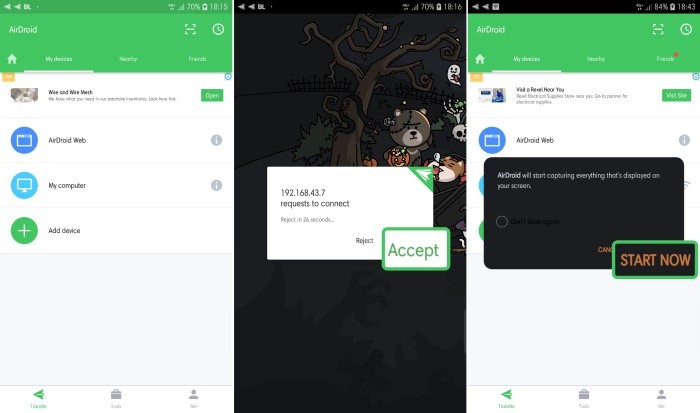
Jika sudah berhasil terpasang, silakan masuk dengan akun yang sama seperti yang digunakan di aplikasi Android. Jika muncul permintaan akses yang muncul di Android, jangan lupa untuk menekan tombol Accept supaya kedua perangkat benar-benar bisa terhubung.
Setelah sudah siap, cari dan klik tombol berbentuk teropong yang terletak di panel sebelah kiri aplikasi komputer. Selanjutnya, pilih opsi Screen Mirroring yang muncul di halaman selanjutnya. Jika muncul permintaan izin di ponsel, pilih opsi START NOW.
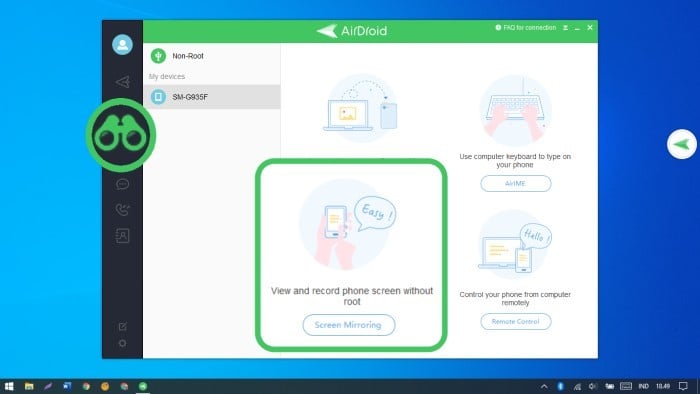
Jika berhasil, kalian seharusnya sekarang sudah bisa menampilkan layar Android di komputer, baik saat menjalankan game atau memutar video. Kalin juga bisa membukanya dengan ukuran yang lebih besar dengan mengetuk ikon kotak yang ada anak panahnya di pojok kanan atas aplikasi.
Selain itu, kalian juga bisa mencoba fitur-fitur yang lainnya, seperti fitur untuk mengakses galeri, kontak, file dan lain sebagainya. Kalian juga bakal menjumpai tombol melayang di layar komputer, yang apabila diklik bakal menunjukkan pemberitahuan yang ada di ponsel.
Mungu itu saja postingan tips dan tutorial dari gw. Semoga Bermanfaat :)
Sumber: Gadgtren
Bingung Cara Download ??? Simak Video DISINI
Mohon Bantuan Donasi-nya, hanya dengan Klik Gambar "Donate" dibawah ini :)






0 Komentar Di Postingan "Cara Menampilkan Layar Handphone ke Laptop Tanpa Kabel"
Posting Komentar